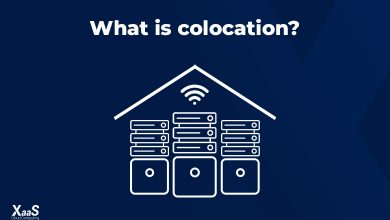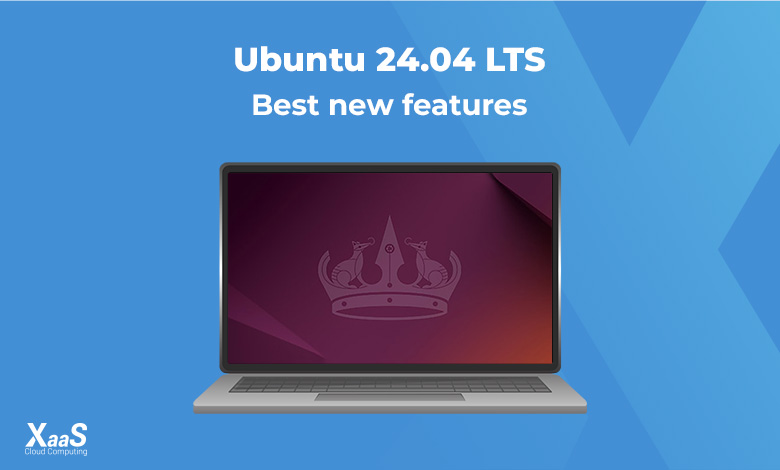
آشنایی با مهمترین تغییرات اوبونتو ۲۴.۰۴ + معرفی قابلیتهای جدید
اوبونتو 24.04، نسخه جدید سیستمعامل محبوب اوبونتو با کد «Noble Numbat»، به تازگی توسط شرکت Canonical منتشر شده است. این نسخه که به عنوان یک نسخه با پشتیبانی بلندمدت (LTS) شناخته میشود، تا سال ۲۰۲۹ بهروزرسانی و پشتیبانی خواهد شد و تا ۲۰۳۴ پشتیبانی اضافه دریافت خواهد کرد. در این مقاله ابر زس، به بررسی قابلیتهای جدید این نسخه میپردازیم. همچنین اگر قصد ارتقاء سیستمعامل خود را دارید، میتوانید از طریق لینکهای معتبری که در این مقاله معرفی میکنیم، اقدام به دانلود ubuntu 24 کنید. با ما همراه باشید تا نگاهی دقیقتر به ویژگیهای Ubuntu 24.04 و امکانات جدید آن بیندازیم و راهنماییهای لازم برای دانلود ubuntu 24 را در اختیار شما قرار دهیم.
اوبونتو 24.04؛ آشنایی با ویژگیهای جدید
Ubuntu 24.04، نسخه جدید لینوکس، با امنیت بیشتر و رابط کاربری بهبود یافته، تجربهای نوین را برای کاربران فراهم میکند. این نسخه با بهبودهای چشمگیر در عملکرد و سهولت استفاده، اوبونتو 24.04 را به گزینهای عالی برای کاربران تبدیل کرده است. از جمله مهمترین تغییرات در Ubuntu 24.04 میتوان به موارد زیر اشاره کرد:
۱. بهروزرسانی نصبکننده دسکتاپ در اوبونتو 24.04
بزرگترین تغییر در اوبونتو 24.04، نصبکننده آن است. این نصبکننده که پیشتر معرفی شده بود، با ظاهری مدرن و کاربرپسندتر، مراحل نصب را متفاوتتر کرده است. گرافیکهای ظریف و رابط کاربری روان، حس تازگی و جدیدی را از همان ابتدای نصب به کاربر القا میکند.
یکی از ویژگیهای برجسته این نصبکننده، صفحه دسترسی به امکانات ویژه در ابتدای کار است. این قابلیت برای کاربرانی که با محدودیتهایی در بینایی، شنوایی یا تایپکردن مواجه هستند، بسیار کارآمد خواهد بود.
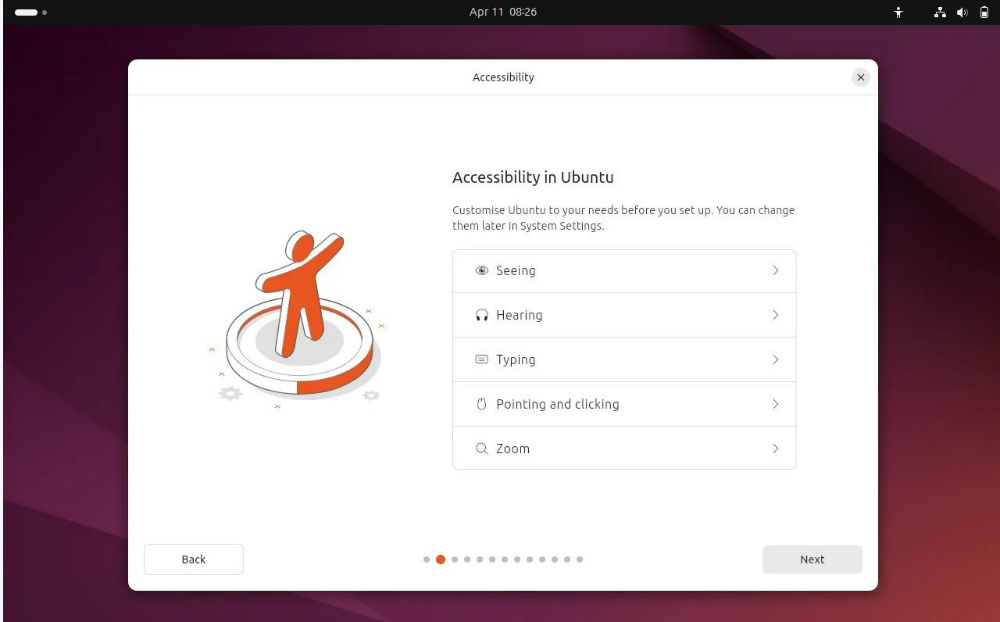
اوبونتو 24.04 دو روش برای نصب ارائه میدهد: روش قدیمی که به آن «نصب تعاملی یا interactive installation» گفته میشود و یک روش جدید به اسم «نصب خودکار یا automated installation». در روش نصب خودکار، شما باید یک فایل YAML را معرفی کنید تا اوبونتو بر اساس تنظیمات آن فایل نصب شود. این قابلیت برای سازمانها و شرکتها خیلی مفید است، زیرا میتوانند اوبونتو را با تنظیمات دلخواه خودشان روی تعداد زیادی سیستم به صورت همزمان نصب کنند.
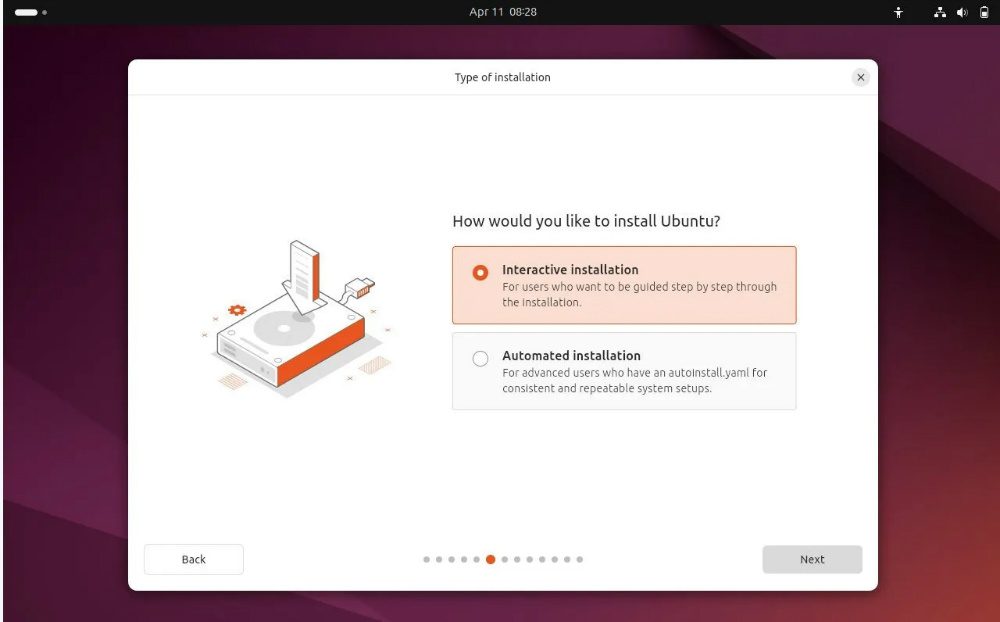
هنگام نصب سیستم عامل اوبونتو با استفاده از گزینه تعاملی، دو گزینه نصب در دسترس شما قرار دارد:
- نصب حداقلی (Minimal Install): این گزینه فقط نرمافزارهای اساسی مانند مرورگر وب و ابزارهای ضروری را نصب میکند. این انتخاب برای کسانی مناسب است که میخواهند سیستم عامل خود را با کمترین حجم ممکن نصب کنند و بعداً نرمافزارهای اضافی مورد نیاز خود را به صورت دستی نصب کنند.
- انتخاب توسعه یافته (Extended Selection): این گزینه یک دسکتاپ کامل اوبونتو را به همراه LibreOffice و سایر برنامههای ضروری نصب میکند. این انتخاب برای کسانی مناسب است که میخواهند بلافاصله پس از نصب، یک سیستم عامل کامل با تمامی ابزارهای مورد نیاز برای کارهای روزمره داشته باشند.
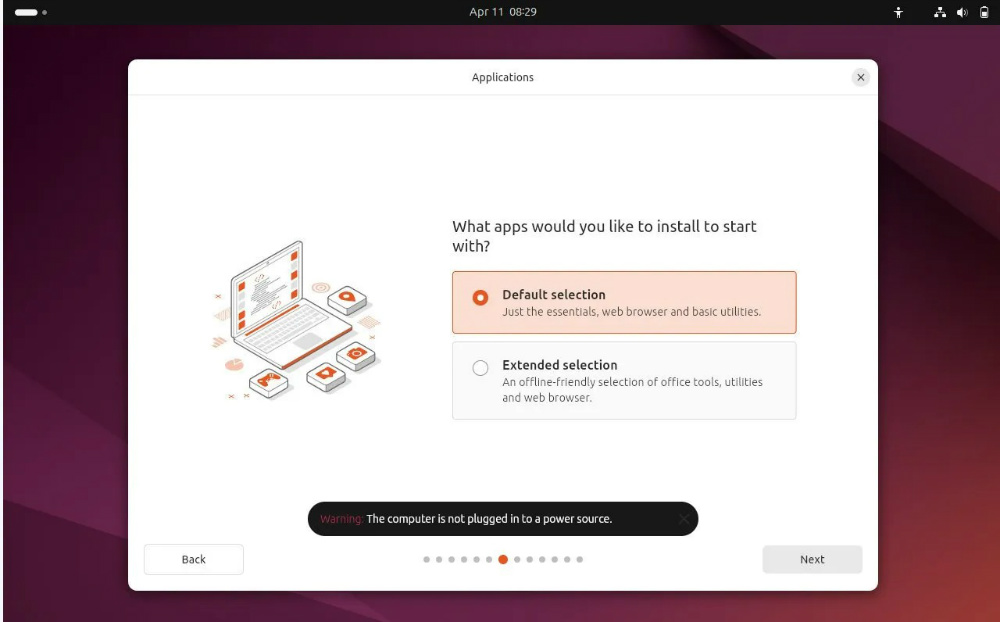
در اوبونتو 24.04، حجم فایل نصب ISO برای نسخهی دسکتاپ به بیش از ۵ گیگابایت افزایش یافته است. این حجم در مقایسه با برخی نسخههای قدیمیتر که حدود ۲ گیگابایت بودند، بسیار زیاد است. با این حال، فضای مورد نیاز دیسک برای نصب پیشفرض با استفاده از گزینه نصب حداقلی، همچنان حدود ۸ گیگابایت باقی مانده است.
۲. استفاده از GNOME 46
اوبونتو 24.04 از آخرین نسخه محیط دسکتاپ GNOME 46 استفاده میکند. GNOME 46 که اخیرا منتشر شده است، پیشرفتهایی در عملکرد بخشهای اصلی و برنامههای پیشفرض خود داشته است. از مهمترین تغییرات آن میتوان به امکان جستجوی سراسری در بخش Files اشاره کرد که به شما کمک میکند فایلهای خود را سریعتر پیدا کنید. همچنین، بخش Files از نظر سرعت بهبود یافته و انتظار میرود خیلی روانتر از قبل کار کند.
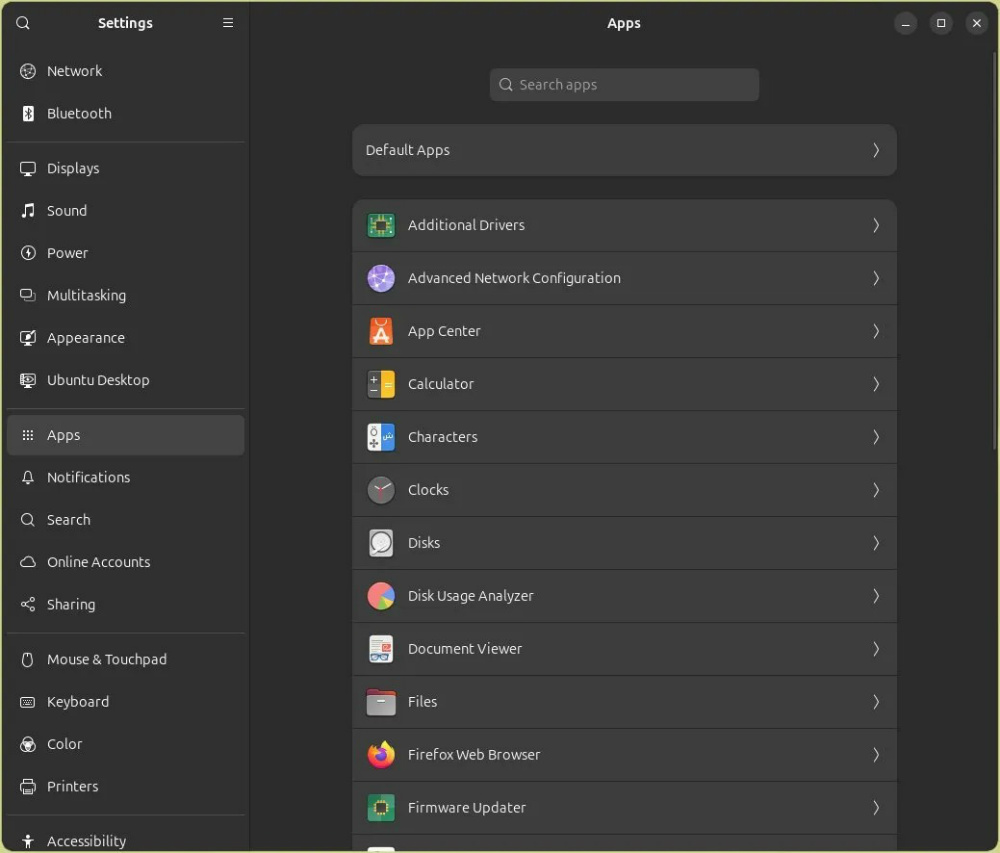
اپلیکیشن تنظیمات (Setting Apps) تغییرات زیادی داشته و بسیاری از آیتمها در پورتالهای مربوطه دوباره مرتب شدهاند. این تغییرات عبارتند از:
- یک صفحه جدید به نام «System» معرفی شده که در بخشهای تاریخ و زمان، منطقه و کاربران با هم ترکیب شدهاند.
- صفحه اپلیکیشن به گونهای باز طراحی شده که بهطور پیشفرض، لیستی از اپلیکیشنها را نمایش میدهد و همچنین شامل بخشی برای تنظیم اپلیکیشنهای پیشفرض است.
- حالا میتوانید با ماوس، کلیک راست را شخصیسازی کنید و عملکرد دلخواهتان را انتخاب کنید، البته اگر ماوس شما این قابلیت را داشته باشد. این ویژگی در ابزار تنظیمات گنوم (GNOME Tweaks) اضافه شده است.
- صفحه تست ماوس تغییر کرده و کلیک و اسکرول به شکلی جدید نمایش داده میشوند.
- تنظیمات ورود از راه دور نیز از بخش «Sharing Panel» به «System Panel» منتقل شده است.
۳. روش جدید نصب App Center
در اوبونتو 24.04، «App Center» جایگزین برنامه قدیمی «Ubuntu Software» برای نصب نرمافزار شده است. با استفاده از «App Center» میتوانید نرمافزارهای اسنپ (snap) یا پکیجهای دبیان (Debian Package) موجود در مخزن اوبونتو را جستجو، مرور، نصب، حذف یا بهروزرسانی کنید.
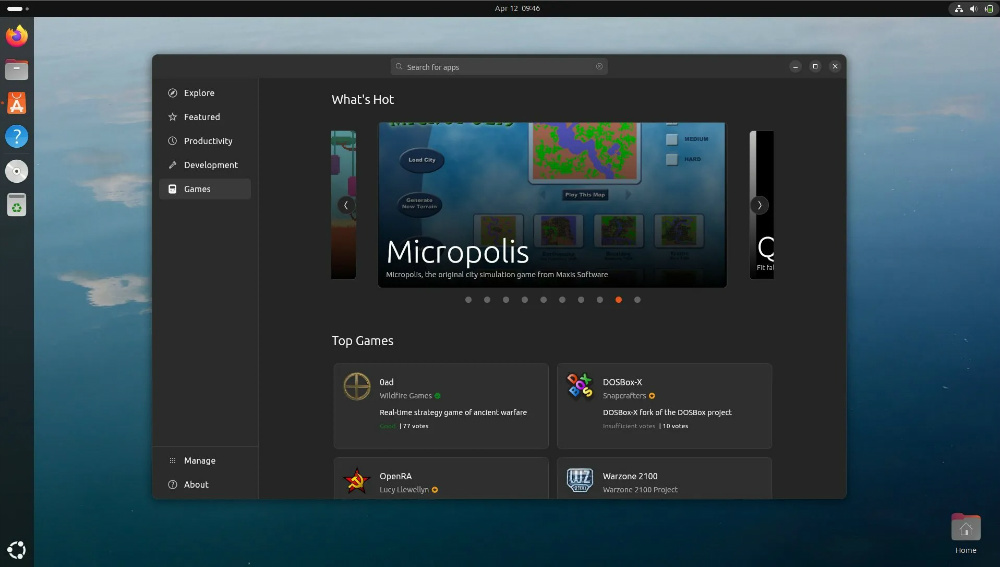
«App Center» نمیتواند پکیجهای دبیان از جمله گوگل کروم،استیم، زوم و دیسکورد را که خودتان دانلود کردهاید، نصب کند. برای نصب دستی پکیجهای دبیان در اوبونتو 24.04، باید ابزار Gdebi را نصب و استفاده کنید یا ترمینال را باز کرده و دستور ساده زیر را اجرا کنید.
sudo apt install ./debname.deb
۴. منوی تنظیمات سریع
روشن و خاموش کردن Wi-Fi، بلوتوث و سایر قابلیتها در اوبونتو 24.04، با منوی تنظیمات سریع (Quick Settings)، بسیار سادهتر شده است.
تنظیمات سریع از دکمههای شبیه قرص استفاده میکند که با کلیک روی آنها میتوانید ویژگیهای سختافزاری را تغییر دهید. همچنین در این بخش وضعیت اتصال (مثلا نام شبکه وایفای فعال) نمایش داده میشود و با کلیک روی برخی گزینهها، زیرمنوهایی باز میشوند که میتوانید کارهای بیشتری انجام دهید؛ مثلا شبکه وایفای دیگری را انتخاب کنید یا میزان نور صفحهکلید را کم و زیاد کنید.
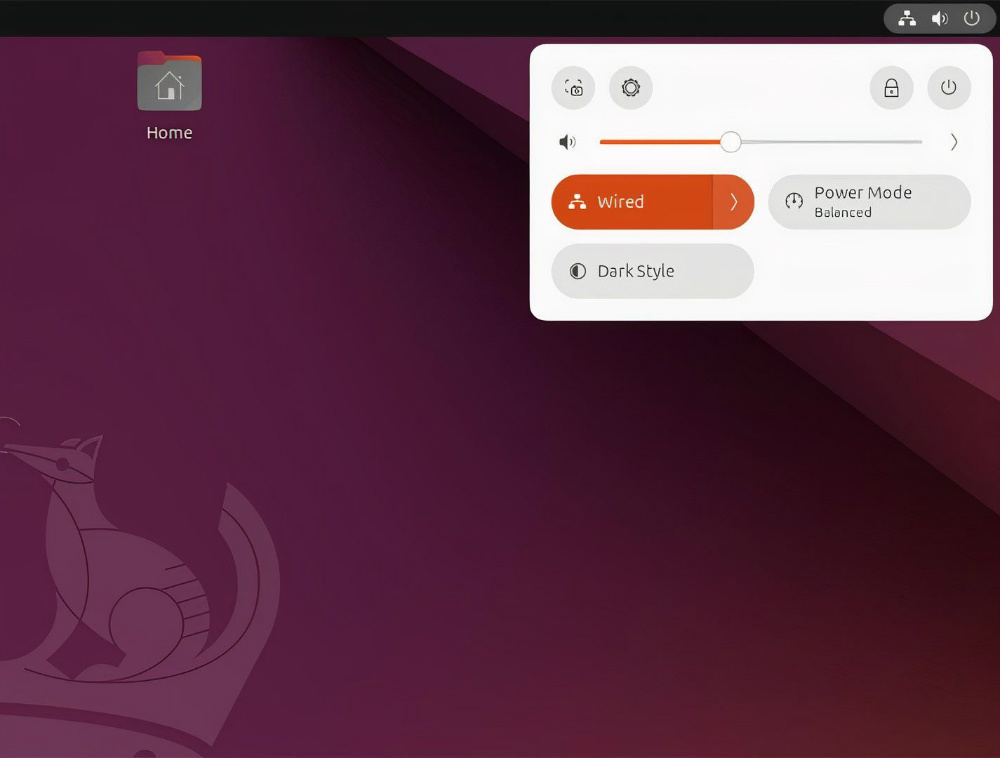
از دیگر میانبرهای کاربردی این بخش میتوان به دکمه گرفتن اسکرینشات اشاره کرد. همچنین حالا میتوانید مستقیماً از منوی تنظیمات سریع، خروجی صدا را تغییر دهید و دیگر لازم نیست به تنظیمات بخش صدا مراجعه کنید.
در نهایت، اگر از برنامههای Flatpak استفاده میکنید، هر زمان که یک برنامه سازگار در حال اجرا باشد و پنجرهای نداشته باشد، بخش «Background Apps section» را در تنظیمات سریع مشاهده خواهید کرد.
۵. نشانگر جدید GNOME Shell
یکی از تغییرات جدید در GNOME Shell در اوبونتو 24.04، جایگزین شدن عبارت «Activities» در بالای صفحه با یک نشانگر پویاست. این نشانگر به شما میگوید که چند فضای کاری مجازی باز است و روی کدام یک از آنها قرار دارید. همچنین، میتوانید ماوس را روی این نشانگر نگه دارید و با اسکرول ماوس بین فضاهای کاری جابهجا شوید.
۶. مدیریت آسان پنجرهها در اوبونتو 24.04
در نسخه اوبونتو 24.04، کاربران میتوانند پنجرهها را به چهار گوشه صفحه نمایش بچسبانند که به آن «چهارتایی کردن پنجرهها» میگویند. قبلاً فقط میتوانستید پنجرهها را به نیمههای صفحه بچسبانید. اما قابلیت جدید باعث میشود که بتوانید همزمان تعداد بیشتری اپلیکیشن را در صفحه نمایش خود داشته باشید.
دستیار جدید اوبونتو (Ubuntu Tiling Assistant)، همچنین به شما کمک میکند تا به راحتی پنجرههای دیگری که باز هستند را کنار پنجرهای که در حال چسباندن آن هستید، قرار دهید. این دستیار به شما پیشنهاد میدهد که کدام پنجرهها را کنار هم بگذارید بدون اینکه نیاز باشد آنها را دستی بکشید و جابهجا کنید.
برای تنظیم این قابلیت یا خاموش کردن آن، میتوانید به بخش جدید «Ubuntu Desktop» در تنظیمات بروید.
۷. بهروزرسانی آسانتر فرمور
بهروز رسانی فرمور در اوبونتو پیش از این هم ساده بوده اما در نسخه جدید اوبونتو 24.04، به لطف ابزار جدید Firmware Updater بسیار سادهتر شده است. این ابزار به کاربران امکان میدهد تا به آسانی اطلاعات مربوط به سیستمعاملهای موجود و آپدیتهای در دسترس برای دستگاههای پشتیبانیشده را مشاهده و آنها را نصب کنند. Firmware Updater تمامی بهروزرسانیها را از طریق سرویس LVFS (مخفف Linux Vendor Firmware Service) دریافت میکند.
۸. برنامههای حذف یا اضافه شده
در اوبونتو 24.04، شاهد تغییراتی در برنامههای پیشفرض هستیم. این تغییرات عبارتند از:
- ساعت: برنامهی جدید GNOME Clocks جایگزین برنامهی قبلی شده است. این برنامه علاوه بر نمایش ساعت، امکان ایجاد آلارم، زمانسنج و ساعت جهانی را به شما میدهد (ساعت جهانی در تقویم و قسمت اعلانها نمایش داده میشود).
- ایمیل: برنامه ایمیل Thunderbird در اوبونتو حالا به صورت یک بسته نرمافزاری snap ارائه میشود. (بسته DEB قدیمی که در مخازن نرمافزاری وجود داشت، شما را به نصب نسخه snap هدایت میکند. در آپدیتهای آینده، نسخه snap بهطور خودکار جایگزین نسخه DEB قدیمی خواهد شد.)
- دوربین: برنامه Snapshot جایگزین برنامهی Cheese شده است.
- بازیها: بازیهای GNOME از نصب پیشفرض حذف شدهاند با این حال همچنان امکان نصب آنها وجود دارد.
۹. PipeWire جایگزین PluseAudio در اوبونتو 24.04
پایپوایر حالا پیش فرضِ تنظیم کنندهی صدای اوبونتو 24.04 شده است. این در حالی است که در نسخه قبلی (22.04) هر دوی Pipewire و PulseAudio حضور داشتند، اما تنها وظایف مربوط به ویدیوها بر عهده PipeWire بود و البته پس از نسخه ۲۲.۱۰ تمامی صداها را مدیریت میکند.
پایپوایر مزایای زیادی دارد که از جمله آنها سازگاری بهتر با سختافزار، مصرف کمتر پردازنده، داشتن کد بیس مدرن و منعطفتر و مدیریت بهتر تجهیزات صوتی بلوتوثی مدرن مانند ساندبارها است.
۱۰. Nautilus، انقلابی در مدیریت فایلها
Nautilus، ابزار مدیریت فایل اوبونتو 24.04 سریعتر و قدرتمندتر شده و با قابلیتهای بیشتری همراه شده است. توسعهدهندگان GNOME طی سالهای اخیر توجه ویژهای به این برنامه ضروری داشتهاند. برخی از ویژگیهای جدید Nautilus عبارتند از:
- رمزگذاری فایلهای زیپ
- کشیدن و رها کردن آیتمها روی تبها
- تنظیم و بازگردانی آسان آیکونهای دلخواه برای پوشهها
- چسباندن تصاویر کپی شده در کلیپبورد به عنوان یک فایل جدید
- استفاده از جستجوی متنی برای پیدا کردن گزینهها در تنظیمات Nautilus
۱۱. به اشتراک گذاشتن رمز وای فای در اوبونتو 24.04
اگر میخواهید در اوبونتو 24.04 رمز وایفای را با یک دستگاه دیگر به اشتراک بگذارید، میتوانید از بخش تنظیمات، قسمت Wi-Fi، یک کد QR بسازید. با این روش، بدون اینکه رمز واقعی را کپی و پیست کنید (که ممکن است در برنامههای چت ناامن باشد)، به راحتی میتوانید اطلاعات شبکه را به اشتراک بگذارید.
یک نکته دیگر هم این است که حتی وقتی Wi-Fi خاموش است، همچنان میتوانید شبکههای ذخیره شده را ویرایش یا حذف کنید. شاید الان به کارتان نیاید، ولی ممکن است در آینده به دردتان بخورد!
۱۲. بهروزرسانی ظاهر برنامههای اصلی GNOME
شاید متوجه شده باشید که بسیاری از برنامههای اصلی مثل Nautilus ،Settings ،Clocks و غیره ظاهری مدرن دارند که به لطف استفاده از ابزار جدید GTK4/libadwaita به دست آمده است. این برنامهها به راحتی تغییر اندازه میدهند و روی صفحهنمایش با کیفیت بالا و بهتر نمایش داده میشوند. همچنین، منوی کناری (Sidebar) این برنامهها، ظاهری شیک و مدرن به آنها میدهد.
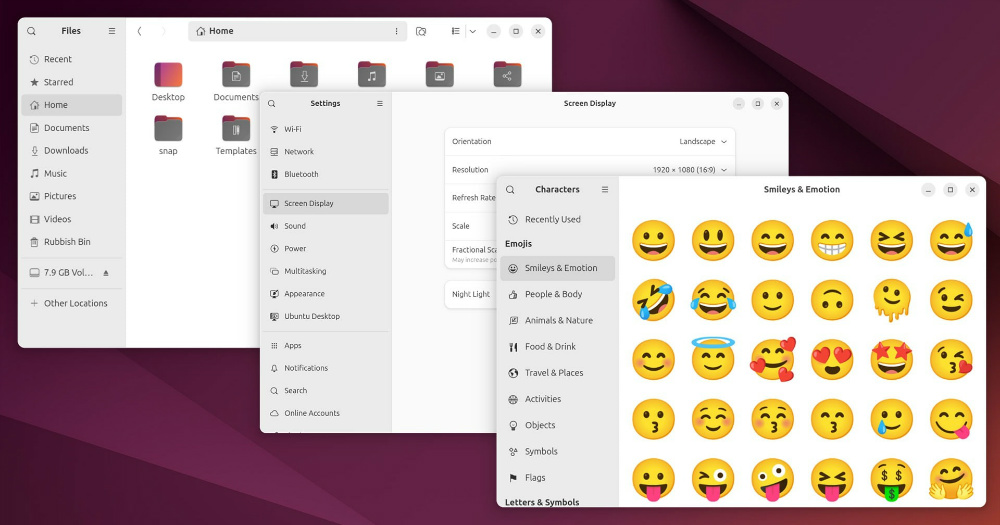
۱۳. تغییر فونت اوبونتو 24.04
دسکتاپ اوبونتو بهطور پیشفرض از فونت اوبونتو استفاده میکند و در اوبونتو 24.04 متوجه خواهید شد که این فونت نازکتر (و شاید واضحتر) از نسخه موجود در اوبونتو 22.04 است.
۱۴. بهروزرسانیهای پنل موس و تاچپد در GNOME
توسعهدهندگان در اوبونتو 24.04 به سراغ بهروزرسانی پنل «Mouse & Touchpad» هم رفتهاند. انیمیشنها (که با حرکت ماوس نمایش داده میشوند) نشان میدهند که هر گزینه اسکرول چگونه کار میکند. شما میتوانید تنظیمات کلیک راست روی تاچپدها را پیکربندی کنید و همچنین گزینهای برای غیرفعال کردن خودکار تاچپد هنگام تایپ قرار داده شده که تا قبل از این، مزاحم افراد بود. همچنین، کلیک با ضربه زدن بهطور پیشفرض برای صفحهنمایشهای لمسی و تاچپدها فعال شده است.
۱۵. ویپیان WireGuard
در نسخه اوبونتو 24.04، میتوانید کانکشنهای WireGuard را از طریق پنل Network تنظیم و پیکربندی کنید. پس از اضافه کردن این کانکشنها، امکان روشن و خاموش کردن ساده آن از طریق منوی تنظیمات سریع سیستم، وجود دارد.
۱۶. بهبود طراحی صفحه ورود اوبونتو 24.04
در بهروزرسانی جدید اوبونتو 24.04، تصویر حساب کاربری شما در صفحه ورود بزرگتر شده است. این تغییر جزئی، به بهبود طراحی بصری صفحه ورود کمک میکند.
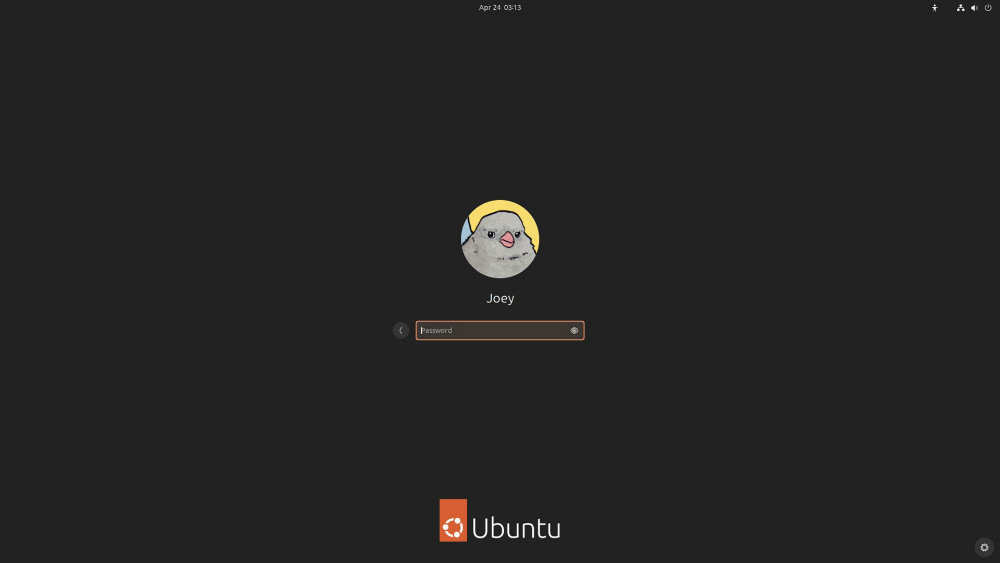
در نسخههای قبلی و نمایشگرهای بزرگ، آواتار کاربران به طور قابل توجهی کوچک بود و از نظر ظاهری نامناسب به نظر میرسید.
۱۷. دسترسی از راه دور به اوبونتو با RDP
امکان دسترسی از راه دور با RDP (پروتکل ریموت دسکتاپ) در نسخه اوبونتو 24.04 بهبود پیدا کرده است. حالا با GNOME 46 میتوانید از طریق RDP به جلسه کاری که روی دستگاه اوبونتوی خود باز کردهاید، از یک دستگاه دیگر متصل شوید. البته به این نکته توجه کنید که این دسترسی زمانی ممکن است که از جلسه خود روی دستگاه اصلی استفاده نمیکنید.
برای تنظیم این قابلیت، باید به مسیر Settings > System > Sharing > Remote Login بروید و جزئیات مورد نیاز را وارد کنید. سپس با استفاده از یک نرمافزار RDP روی دستگاه دیگر، اطلاعات را وارد کرده و به جلسه کاری خود در اوبونتو متصل شوید. به خاطر داشته باشید که به دلیل ماهیت RDP ممکن است با کمی تأخیر مواجه شوید.
۱۸. دسترسی به فایل در Onedrive
بخش حسابهای آنلاین در تنظیمات اوبونتو 24.04، اکنون به شما اجازه میدهد حسابهای WebDAV را اضافه کنید تا بتوانید به صورت آنلاین به مخاطبان، تقویمها و فایلهای خود در برنامههای دسکتاپ دسترسی داشته باشید. همچنین، یک نوع حساب جدید Microsoft 365 اضافه میکند که وقتی تنظیم شد، امکان دسترسی به فایلهای مایکروسافت واندرایو را از طریق Nautilus فراهم میکند.
۱۹. مدیریت اعلانها
نوتیفیکیشنها یا اعلانهای فوری که روی صفحه نمایش اوبونتو 24.04 (منطقهای که همه اعلانها جمع میشوند) ظاهر میشوند، اکنون دارای ویژگیهای جدیدی هستند. این ویژگیها شامل موارد زیر است:
- سرصفحهها (Headers): برای نشان دادن اینکه هر نوتیفیکیشن به کدام اپلیکیشن مربوط است.
- دکمههای جمع کردن/باز کردن: برای مخفی کردن یا نمایش اطلاعات بیشتر در مورد نوتیفیکیشن و سایر جزئیات.
۲۰. کرنل لینوکس 6.8
مهمترین ویژگی هر نسخه از اوبونتو، کرنل لینوکس است. کرنل، تمام زیرساخت اوبونتو را کنترل میکند و وظیفه مدیریت منابع سختافزاری، امنیت، سیستمهای فایل و عملکرد سیستم را بر عهده دارد.
اوبونتو 24.04، آخرین نسخه LTS این سیستمعامل محبوب، با کرنل لینوکس 6.8 همراه است. این نسخه از کرنل، شامل پیشرفتها و ویژگیهای جدیدی است که به بهبود عملکرد، پایداری و پشتیبانی از سختافزار در اوبونتو کمک میکند. در اینجا برخی از مهمترین تغییرات در هسته لینوکس 6.8 را آوردهایم:
- پشتیبانی بیشتر از گیمپدها و کنترلرها: این نسخه از کرنل، طیف گستردهتری از گیمپدها و کنترلرهای بازی را به طور پیشفرض شناسایی و پشتیبانی میکند.
- ارتقاء درایور P-State: درایور P-State برای مدیریت مصرف انرژی پردازنده استفاده میشود. در این نسخه از کرنل، این درایور بهینهتر شده است تا تعادل بهتری بین عملکرد و مصرف انرژی برقرار شود. این امر به ویژه برای لپتاپها و سایر دستگاههای قابلحمل که با باتری کار میکنند، مفید خواهد بود.
- مدیریت بهتر حافظه Swap: حافظه Swap نوعی حافظه مجازی است که از فضای ذخیرهسازی دیسک برای افزایش حافظه RAM سیستم استفاده میکند. در این نسخه از کرنل، الگوریتمهای مدیریت حافظه Swap برای کارایی بهتر بهبود پیدا کردهاند.
۲۱. ابزارهای جدید برای بهبود عملکرد در اوبونتو 24.04
ابونتو ۲۴.۰۴ لینوکس (LTS) مجموعهای از ابزارها را به سیستمعامل اضافه کرده تا به شما در گرفتن حداکثر بازده از سختافزار و نرمافزار، رفع مشکلات و تحلیل عملکرد سیستم (برای حرفهایها) کمک کند. این ابزارها شامل bpfcc-tools ،bpftrace ،trace-cmd ،sysroute ،iproute2 و چند مورد دیگر هستند که همگی با یک بسته نرمافزاری به نام «performance-tools» به راحتی قابل نصب هستند. دلیل اصلی افزایش حجم فایل نصب ابونتو به بیش از ۵ گیگابایت، همین مجموعه ابزارهای جدید است. برای مثال، تنها ابزار bpfcc-tools حجم فایل نصب را ۴۳ مگابایت و پس از نصب ۲۰۶ مگابایت دیگر افزایش میدهد. با این حال، این قابلیت برای کسانی که به عملکرد بالای اوبونتو روی سختافزارهای مدرن اهمیت میدهند، بسیار کارآمد است.
بیشتر بخوانید: آشنایی با لیست بهترین توزیع لینوکس
LTS چیست؟
LTS (مخفف Long Term Support یا پشتیبانی بلندمدت) به این معنی است که یک نسخه خاص از نرمافزار برای مدت زمان مشخصی بهروزرسانیهای امنیتی و رفع اشکال دریافت میکند. این نسخهها با چرخه توسعه کوتاهتر و دوره آزمایش بتای طولانیتر، از امنیت و پایداری بالایی برخوردارند. اگر یک نرمافزار بدون پشتیبانی بلندمدت باقی بماند، به مرور زمان آسیبپذیر شده و میتواند تهدیدی برای امنیت سیستمها باشد. از طرف دیگر، اگر کاربران برای مدت طولانی روی نسخههای قدیمی بمانند، ممکن است سیستم آنها از قابلیتهای جدید عقب بیفتد. بنابراین، پیدا کردن تعادل بین استفاده از آخرین ویژگیها و حفظ پایداری سیستم، برای کاربران اهمیت زیادی دارد.
Ubuntu LTS به چه معناست؟
نسخه LTS اوبونتو یکی از نسخههای سیستمعامل اوبونتو است که شرکت Canonical قول میدهد تا ده سال از آن پشتیبانی کند. پنج سال اول این پشتیبانی رایگان است. هر دو سال یکبار، نسخه جدیدی از LTS منتشر میشود که شامل تمام بهبودها و بهروزرسانیهای دو سال گذشته است. این نسخهها بیشتر روی عملکرد پایدار و بهتر تمرکز دارند و به همین دلیل، به شرکتها، کاربران عادی و کسبوکارها توصیه میشود. اما برای کاربران حرفهای، هر شش ماه یکبار نسخههای توسعهدهنده نیز عرضه میشود که جدیدترین ویژگیها را دارند، اما فقط نه ماه پشتیبانی میشوند.
مهمترین چیز در مورد هر موضوعی که ادعای طولانیمدت دارد، این است که آیا واقعا قابل اعتماد است؟ چه یک کاربر معمولی باشید، چه یک کسبوکار کوچک یا یک شرکت بزرگ، اطمینانپذیری خیلی مهم است. اوبونتو روی حفظ قابلیت اطمینان، امنیت و اعتماد تمرکز دارد. اولین نسخه LTS اوبونتو با پنج سال پشتیبانی، نسخه 12.04 بود. از آن زمان تاکنون، اوبونتو هر دو سال یک نسخه LTS منتشر میکند.
در اوبونتو، صرف نظر از اینکه نسخه منتشر شده LTS (با پشتیبانی طولانیمدت) باشد یا نسخه توسعهدهندگان، روش نامگذاری یکسانی دنبال میشود. نام هر نسخه از اوبونتو با سال انتشار آغاز شده و سپس با یک عدد نشان داده میشود که مشخص میکند نسخه در ماه آوریل یا اکتبر منتشر شده است. برای مثال، اوبونتو ۲۰.۰۴ LTS در آوریل ۲۰۲۰ منتشر شد و نسخه بعدی در اکتبر همان سال با نام ۲۰.۱۰ عرضه شد.
چرا باید Ubuntu 24.04 را انتخاب کنید؟
با دانلود ubuntu 24، شما به یکی از پایدارترین و کارآمدترین نسخههای اوبونتو دسترسی خواهید داشت. این نسخه با کرنل لینوکس 6.8، پشتیبانی بهتر از سختافزارهای جدید و بهبودهایی در مدیریت حافظه، انتخابی مناسب برای کاربران حرفهای و تازهکار است. اگر به دنبال سیستمعاملی هستید که به طور مداوم تا سال ۲۰۲۹ آپدیتهای امنیتی استاندارد و تا سال ۲۰۳۴ آپدیت امنیتی اضافی دریافت کند، دانلود ubuntu 24.04 بهترین گزینه برای شماست.
دانلود اوبونتو 24.04
اوبونتو 24.04 با ارائه محیطهای دسکتاپ متنوعی مانند GNOME (در Ubuntu Desktop)، Xfce (در Xubuntu)، KDE (در Kubuntu) و سایر گزینهها، انتخابهای گستردهای را برای کاربران فراهم میکند. اگر به دنبال دانلود ubuntu 24 و نصب یک سیستمعامل قدرتمند، پایدار و متنباز هستید، اوبونتو 24.04 یک انتخاب عالی است. برای دریافت نسخه مورد نظر خود، میتوانید از لینکهای دانلود موجود در جدول زیر استفاده کنید:
| نسخه اوبونتو 24.04 | لینک دانلود اوبونتو 24.04 (ایمیج ایزو) |
| Ubuntu 24.04 Desktop (GNOME) | لینک دانلود |
| Xubuntu 24.04 | لینک دانلود |
| Ubuntu MATE 24.04 | لینک دانلود |
| Ubuntu Kylin 24.04 | لینک دانلود |
| Lubuntu 24.04 | لینک دانلود |
| Kubuntu 24.04 | لینک دانلود |
| Ubuntu Budgie 24.04 | لینک دانلود |
| Ubuntu Studio 24.04 | لینک دانلود |
| Ubuntu Unity 24.04 | لینک دانلود |
| Edubuntu 24.04 | لینک دانلود |
| Ubuntu Cinnamon 24.04 | لینک دانلود |
جمعبندی
اوبونتو 24.04 با تغییرات جدید و چشمگیر عرضه شده است. همانطور که در این مقاله ابرزس بررسی کردیم، رابط کاربری آن زیباتر شده و سریعتر و کارآمدتر عمل میکند. مدیریت پکیجها سادهتر شده و امنیت بالاتری دارد. مصرف انرژی بهینهتر شده و از سختافزارهای جدید بهتر پشتیبانی میکند. نرمافزارهای پیشفرض نیز بهروزرسانی شدهاند. اوبونتو 24.04 با این تغییرات، یک نسخه برجسته و جذاب از این سیستمعامل محبوب است.